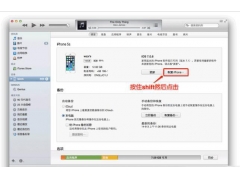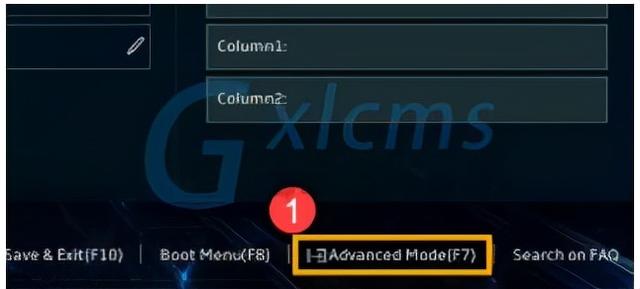winpe是电脑店常用的系统安装和维护工具,他具有多种功能。我今天就来教你怎么用winpe系统来安装系统。
第一 准备一个空白U盘(最好是16G的),然后制作一个U盘pe系统。这个我以前写过教程,大家可以去翻翻。
第二 准备系统镜像,这个镜像可以是网上下载的GHOST镜像,可以是微软msdn版本的ISO镜像,也可以是wim格式的系统镜像。这都是pe支持的安装模式,下面插入一个科普小知识。
什么是WIM文件?
WIM是Windows基于文件的映像格式。
微软最早从Windows Vista开始使用WIM进行系统封装。WIM 文件可以存储一个或多个操作系统(如 Windows 7 或 Windows PE)的副本(映像),所以,我们在使用删除了编录文件ei.cfg的WIN7旗舰版安装光盘时,就可以选择安装WIM中的某一个版本,比如:专业版。
WIM 映像格式启用了压缩和单一实例(单一实例是一种允许用一个文件副本的空间来存储多个文件副本的技术)。例如,映像1、2、3中都包含文件A,则单一实例将存储文件A的一个副本,并将映像1、2 、3中的文件A指向该副本(只需原来的三分之一)。这样可大大减小映像文件的体积,从而节省磁盘开销。
使用 WIM 文件维护操作系统比较容易,因为你可以离线添加和删除驱动程序、更新内容以及 Windows 组件。比如,要添加WIN7的补丁,使用以下命令:
“Dism /Image:D:Win7 /Add-Package /PackagePath:D:windows6.1-kb971468-x86.msu”;
即可把补丁windows6.1-kb971468-x86.msu集成到Win7目录中。
WIM文件与GHO文件的区别是什么?
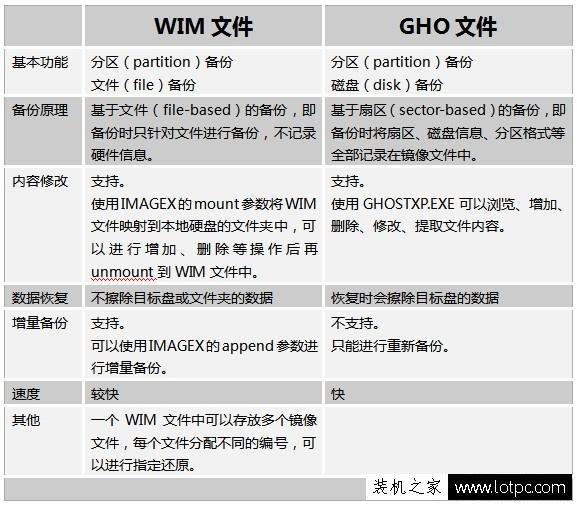
WIM与GHO镜像的区别与比较
第三 把你下载好得各种镜像复制到peU盘里面以后,就可以进行安装了。插入U盘,开机,按热键,选择U盘启动。我这里以优启通为例子。
选择1或者2进入相应的PE系统。
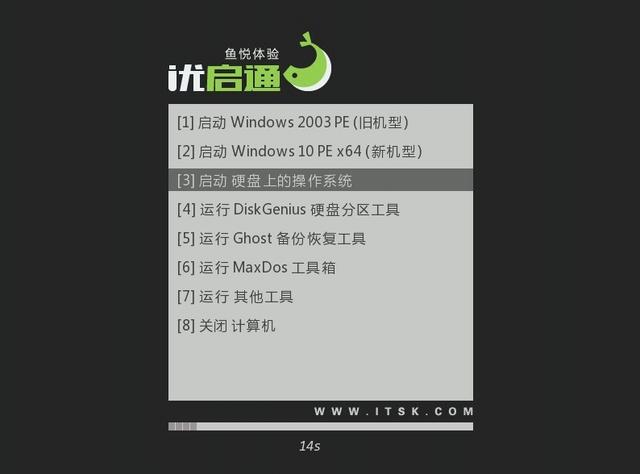
进入pe系统等待加载工具完成。
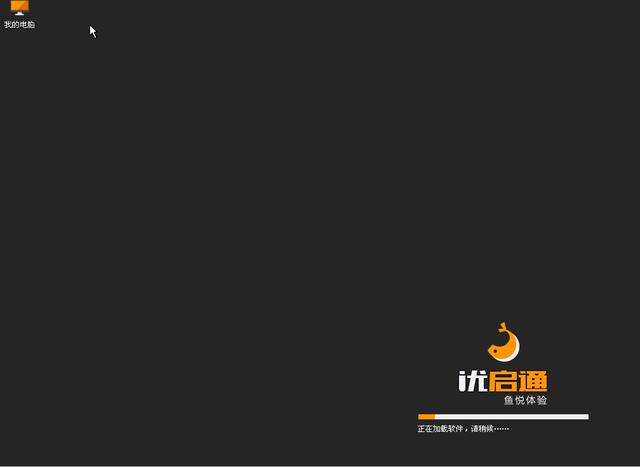
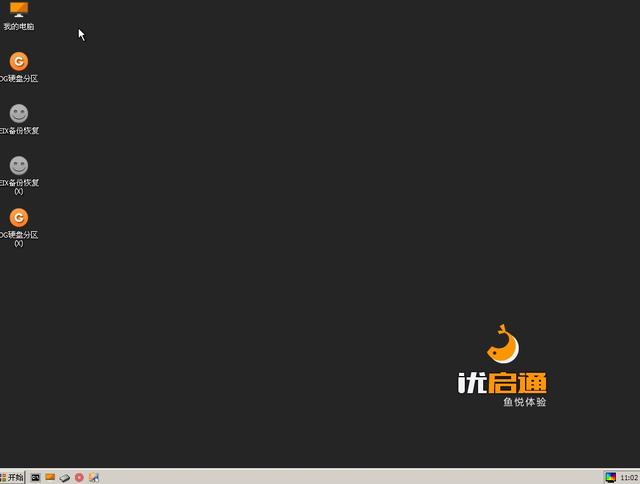
首先,打开桌面的DiskGenius软件进行分区,这里注意一点,如果你的硬盘已经分过区了,最好也进入这个软件,把系统分区C盘格式化一下,避免出现一些其他的小问题。
这里以新固态硬盘为例。选择快速分区,选择你的分区数量和分区大小,最下面选择4K对齐。一定要4K对齐,一定要4K对齐,一定要4K对齐!!!重要的事情说三遍。
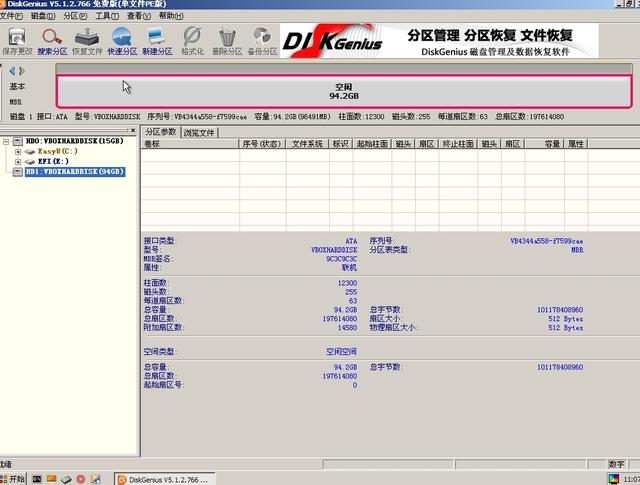

然后打开桌面的备份恢复软件。软件左侧是选择你想安装的镜像,可以是GHO格式可以是ISO格式也可以是WIM格式,右侧选择你想安装的系统分区,选择好你的C盘 然后点下面的执行映像恢复等待即可。完成后会提示你重启系统。在系统重启的时候,建议你把U盘拔下来。等待片刻,你就可以进入到系统桌面了。
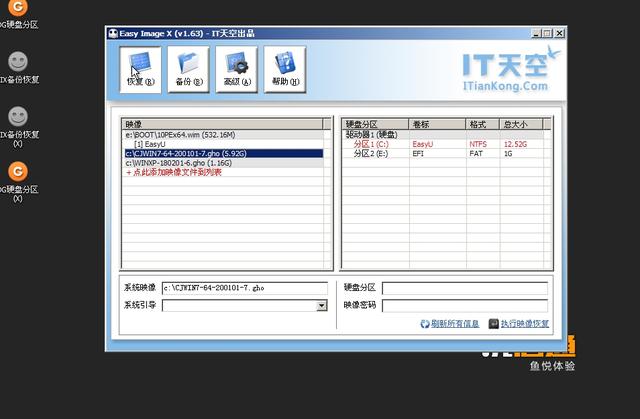
好了 到这一期,三种不同安装系统的方式咱们都介绍了,希望可以帮你解决一部分系统安装的问题。下一期,讲一下系统安装好以后,驱动的安装。